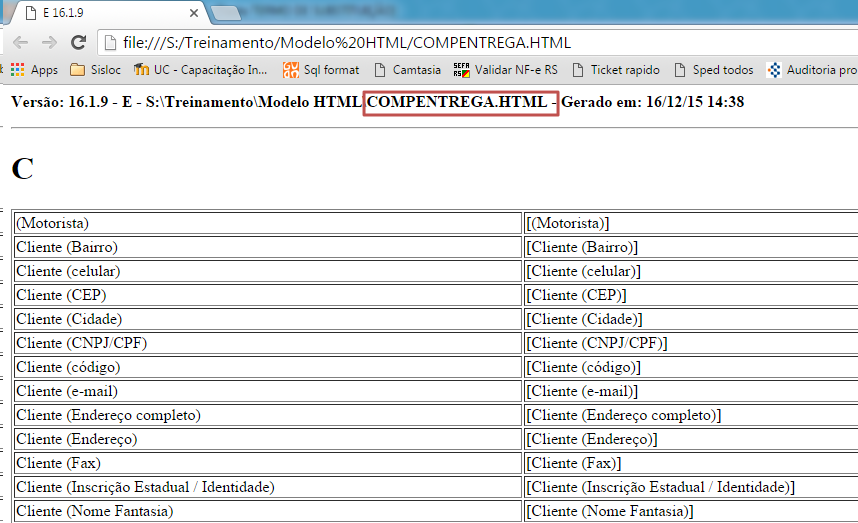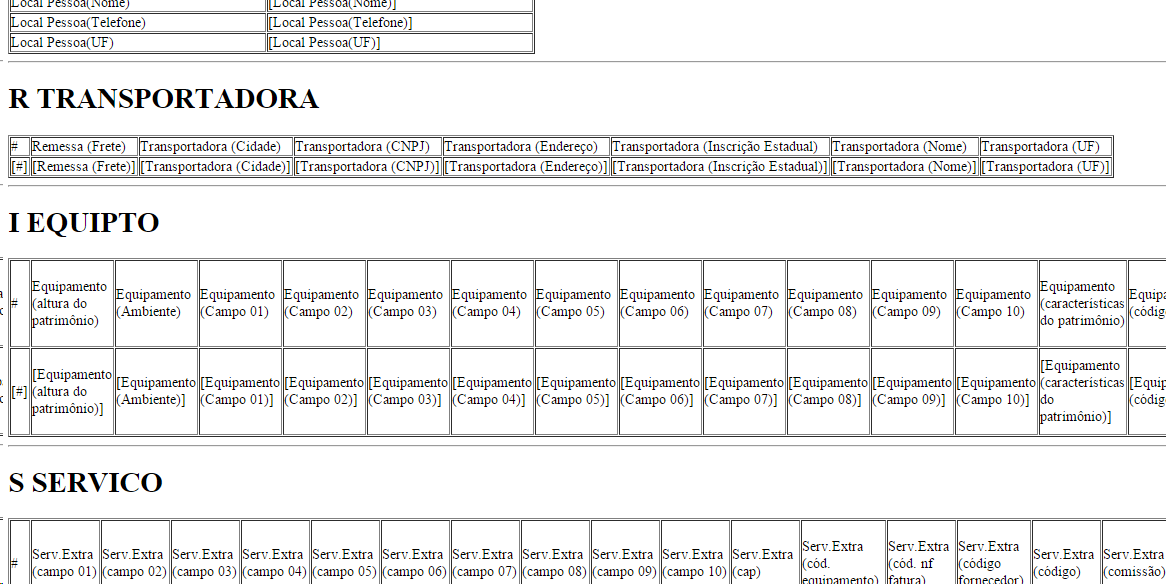Voltar
Voltar |
Texto |
Disponível para: |
|
Esta rotina atua como cadastro de documentos e textos padrões. Estes podem ser em formato texto ou HTML (personalizado).
O modelo padrão é impresso pelo sistema, dentro de um layout fixo em um formulário em branco. O personalizado, também conhecido como pré-impresso ou desenvolvido em HTML é feito de acordo com a necessidade do cliente.
|
Entre em contato com o suporte da Sisloc Softwares sempre que houver a necessidade de criação de um texto personalizado. |
Um exemplo de um documento personalizado é o documento emitido na ficha de locação. Ao fazer a ficha de locação e gerar seu contrato pode-se selecionar o documento que foi previamente cadastrado e configurado para a sua impressão em formato HTML. Esta configuração do arquivo HTML deve ser realizada pelo suporte Sisloc e pode gerar custo.
Pode-se ainda cadastrar alguns textos padrões para incluir como observações nas rotinas do sistema.
Para iniciar o cadastro acesse o caminho "Iniciar -> Cadastros -> Textos", é exibida a tela "Texto" conforme figura abaixo.
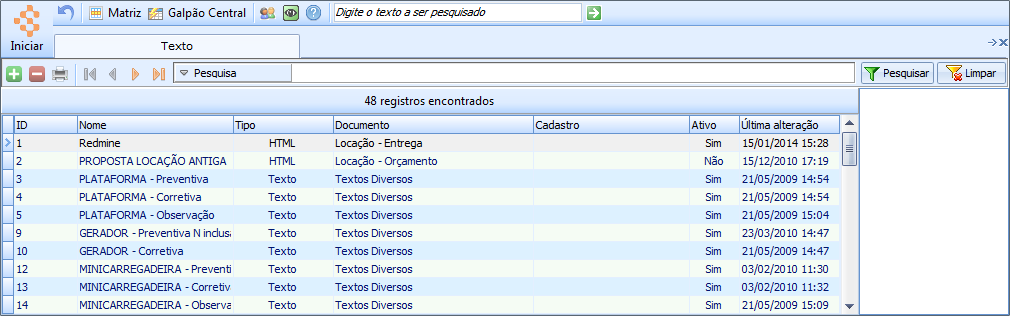
Figura
1 - Listagem do cadastro
de Texto
Para cadastrar texto clique em  . A tela é apresentada
conforme figura abaixo.
. A tela é apresentada
conforme figura abaixo.
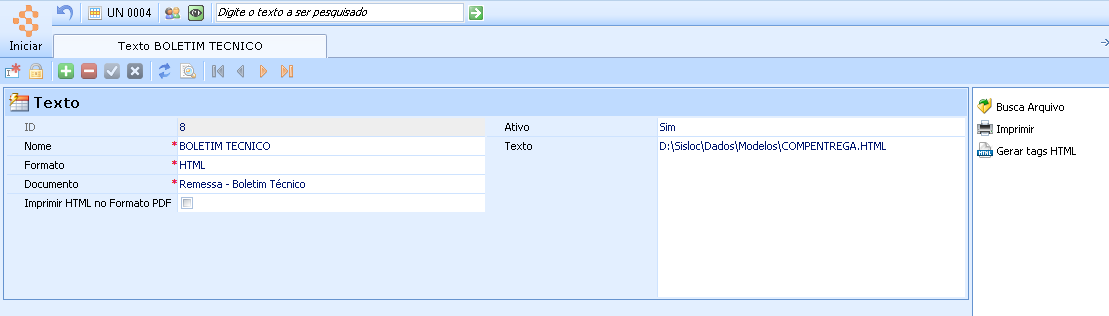
Figura
2 -
Tela cadastro de Texto
Existem dois tipos de textos a serem cadastrados, o formato "Texto" e o formato "HTML". Os textos do formato "HTML" serão utilizados para impressão de relatórios pré-configurados pelo suporte para as operações do sistema. Os textos com formato "Texto" serão utilizados para definir observações e textos padrões a serem utilizados em diversas rotinas do sistema.
Segue abaixo a forma de cadastro de cada um:
Texto
"ID": Preenchido pelo sistema na gravação do cadastro, sequencialmente.
"Nome": Informe um nome para o texto/documento, escolha um nome sugestivo para o tipo de texto cadastro.
"Formato": Selecione a opção "Texto".
"Documento": Selecione dentre as opções o documento correspondente:
"Checklist de Equipamento": Utilizado para a impressão de relatórios através da tela de checklist de equipamento, será possível configurar relatórios para a impressão de controles de checklists. O modelo relacionado a este documento será disponibilizado no botão "Imprimir" da tela de cadastro do "Checklist de equipamento", tanto na listagem como no cadastro.
"Compra - Fornecimento": Utilizado nas rotinas para a impressão em HTML do comprovante de fornecimento de compra do sistema.
"Compra - Orçamento": Utilizado nas rotinas para a impressão em HTML de orçamentos de compra do sistema.
"Contas a receber": Não se aplica.
"Controle parte diária": utilizado nas rotinas para impressão em HTML de Parte Diária. Para utilização deste tipo de texto, deve-se ter ativado o módulo "Medição Parte Diária Locação/Operador (Guindaste)";
"Duplicata": Utilizado nas rotinas para impressão em HTML de duplicatas do sistema.
"Equipamento - Texto Checklist": Utilizado para a configuração de Checklist do equipamento que é criado através do modelo de comprovante de entrega, devolução e orçamento. O texto com esse tipo de documento será utilizado no campo "Texto Checklist" do cadastro de produtos.
"Locação - Contrato": Utilizado para a impressão
do relatório padrão do contrato de uma locação. O texto digitado
no campo "Texto" do cadastro com este tipo será impresso
na sessão "Cláusulas e Condições" do contrato de locação.
Além disso, o campo Título do contrato
é visível na tela somente quando no campo "Documento"
é selecionada a opção "Locação - Contrato" e o campo
Formato seja igual a Texto. Este campo é responsável por definir
o título do contrato de locação a ser utilizado pelo Sisloc na
impressão.
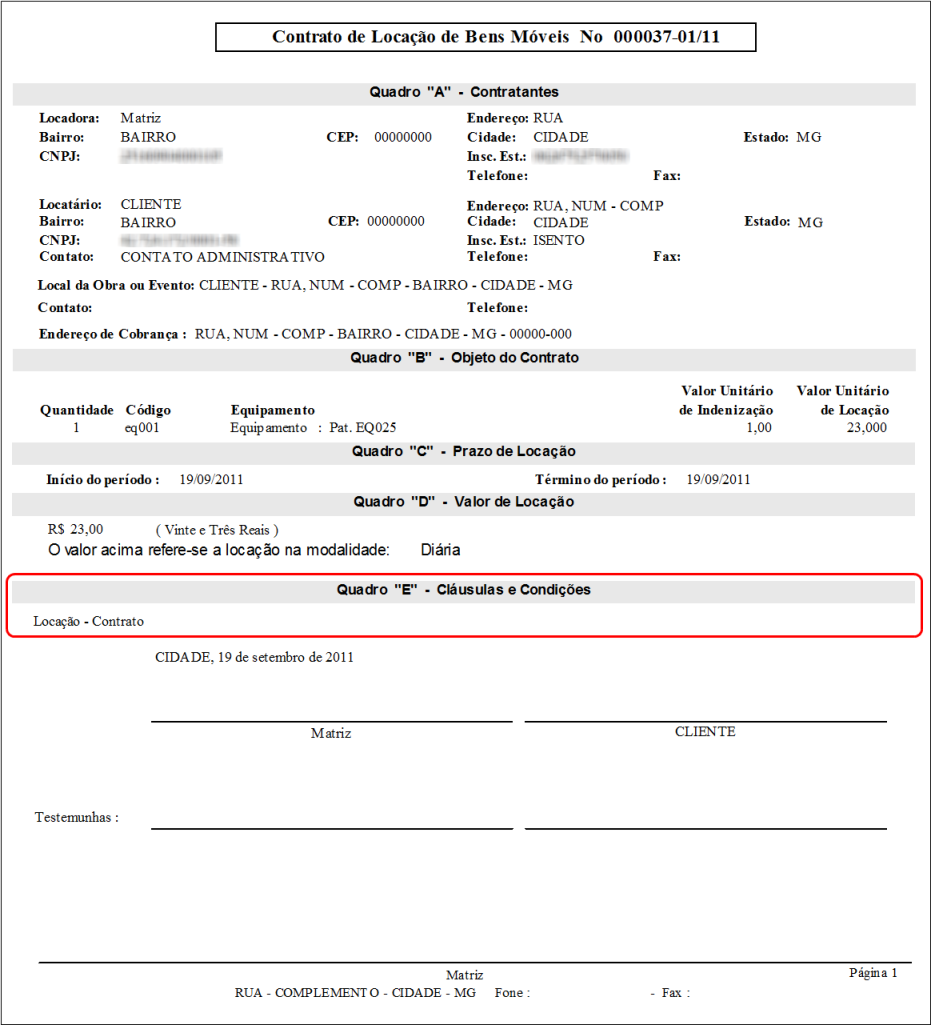
Figura
3 - Relatório
de Contrato de Locação com foco em "Quadro 'E' - Cláusulas e
Condições"
"Locação - Devolução": Utilizado para preenchimento do campo "Observação" do cadastro de devolução.
"Locação - Entrega": Utilizado na impressão do comprovante de entrega, informação do campo "Observações" do comprovante padrão.
"Locação - Ficha": Utilizado na impressão em HTML de documentos da ficha de locação do sistema.
"Locação - Orçamento": Utilizado para a impressão do relatório padrão do orçamento de uma locação. O texto digitado no campo "Texto" do cadastro com este tipo será impresso na sessão "Disposições Gerais" do orçamento de locação.
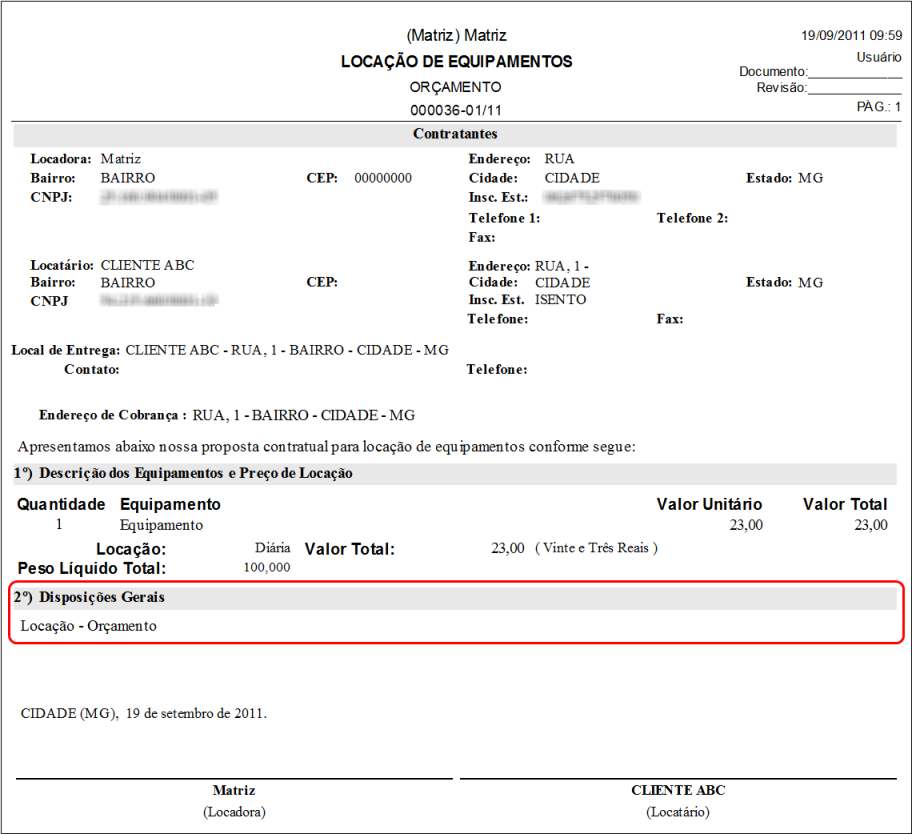
Figura
4 - Relatório
de Orçamento de Locação com foco em "Disposições Gerais"
"Locação - Venda/Indenização": Utilizado no campo de "Observação" da inclusão de uma venda/indenização da ficha de locação.
"Manutenção - Orçamento": Utilizado para impressão de orçamentos de manutenção do sistema em formato HTML.
"Manutenção - Ordem": Utilizado para a impressão da ordem de manutenção no sistema em formato HTML.
"Marketing - Orçamento": Utilizado para a impressão de orçamentos criados no módulo de Marketing.
"OS - Contrato": Utilizado para a impressão do contrato de locação de caçamba, apresentado para seleção apenas se o módulo "Ordem de Serviço" estiver habilitado, disponível para o Sisloc Premium.
"OS - Proposta": Utilizado para a impressão da proposta de locação de caçamba, apresentado para seleção apenas se o módulo "Ordem de Serviço" estiver habilitado, disponível para o Sisloc Premium.
"OS - Comprovante de Entrega": é utilizado para especificar o modelo de recibo de entrega de caçamba, contendo as tags específicas. Este tipo é apresentado apenas quando o módulo Caçamba está habilitado.
"Recibo": Utilizado na impressão do recibo de um título CAR ou CAP no formato HTML.
"Remessa - Boletim Técnico": Utilizado para a impressão das informações técnicas sobre o equipamento que está sendo locado. Independente se for "HTML" ou "Texto" ao imprimi-lo serão abertas as informações técnicas em uma página HTML.
"Textos Diversos": Utilizado para a criação de textos padrões a serem utilizados em várias rotinas do sistema. Ao selecionar essa opção serão apresentados mais dois campos para serem preenchidos:
"Cadastro": Selecione em qual cadastro ou rotina do sistema este texto será utilizado.
"Campo": Selecione em qual campo do cadastro ou rotina este texto estará disponível para escolha.
"Treinamento": Utilizado para a impressão de relatórios do módulo "Treinamento", será possível configurar relatório para impressão de avisos de treinamentos, lista de presença das turmas e certificados de conclusão dos participantes. O modelo relacionado para este documento será disponibilizado no botão "Imprimir" do cadastro de turma e no processo "Imprimir certificado" na visualização do controle de certificados.
"Venda - Orçamento": Utilizado para a impressão do relatório padrão do orçamento de uma venda. O texto digitado no campo "Texto" do cadastro com este tipo será impresso na sessão "Disposições Gerais" do orçamento de venda.
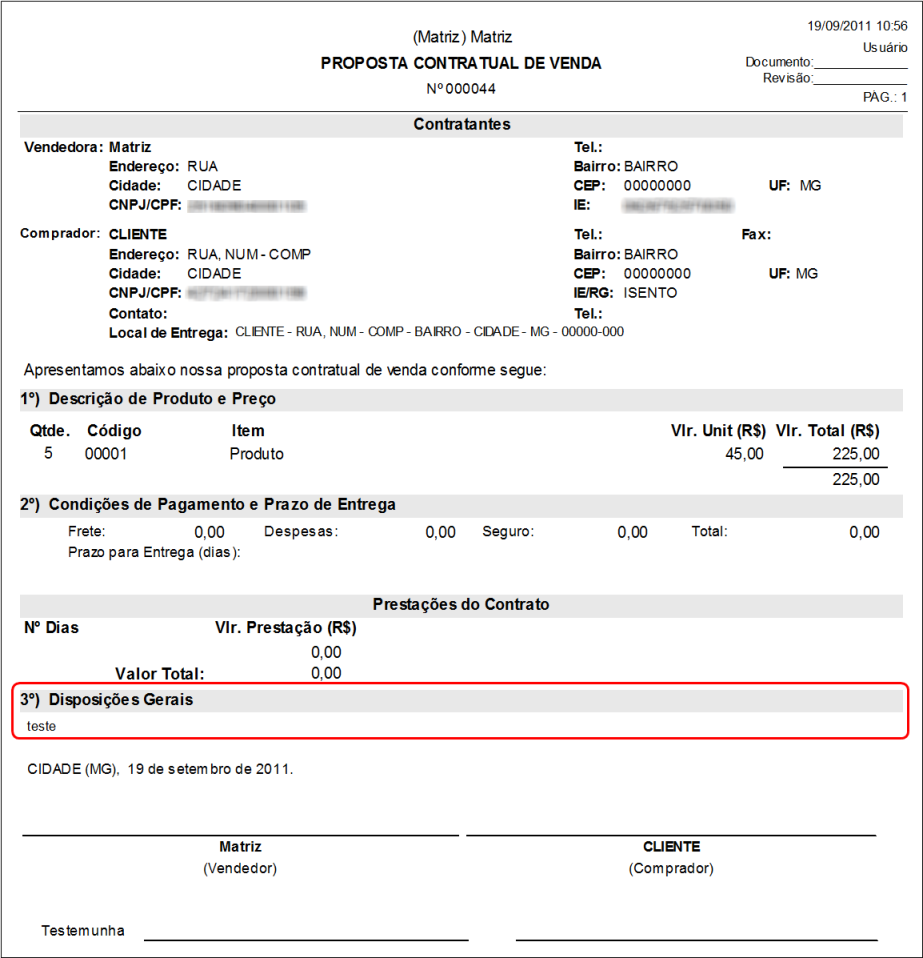
Figura
5 - Relatório de
Proposta Contratual de Venda com foco em "Disposições Gerais"
"Imprimir HTML no formato PDF": Marque para indicar que o HTML gerado através deste texto será impresso no formato de arquivo '.PDF'. Ao marcar este campo serão exibidos outros campos para definição das especificações da impressão. Estas serão:
"Tamanho do Papel": Informe o tipo de papel para impressão.
"Orientação": Informe qual será a orientação para impressão - "Retrato" ou "Paisagem".
"Margem Inferior (mm)", "Margem Superior (mm)", "Margem Esquerda (mm)" e "Margem Direita (mm)": Informe as medidas da margem do papel.
"Ativo": Ao cadastrar, por padrão, o texto é ativo. Para desativar desmarque a opção.
"Texto": Informe o texto do documento/ contrato ou o caminho do HTML configurado para este, se não tiver arquivo base é possível copiar o texto HTML para este campo. Para quebrar linha utilize [Ctrl + Enter]. Nos textos diversos, coloque o campo entre colchetes para criar pontos de substituição de textos.
Ex.: Valor Hora Extra: [Valor Hora Extra] ([Valor Hora Extra por extenso]), será mostrado uma tela para informar o valor da hora extra e o valor da hora extra por extenso. Ao informar 1,00 e um real, por exemplo, será gerado o texto: "Valor Hora Extra: 1,00 (Um Real)".
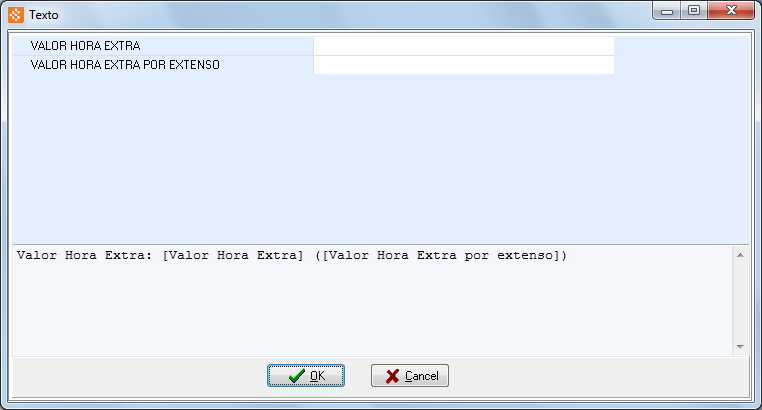
Figura
6 - Formulário de
Campos criados no cadastro de Texto
Clique no botão  para gravar
o cadastro.
para gravar
o cadastro.
HTML
|
Se o texto a ser incluído for do formato "HTML" é necessário que exista o arquivo de extensão ".HTML" que foi previamente configurado pelo suporte. |
"ID": Preenchido pelo sistema na gravação do cadastro, sequencialmente.
"Nome": Informe um nome para o texto/documento, escolha um nome sugestivo para o tipo de texto cadastro.
"Formato": Selecione a opção "HTML".
"Documento": Selecione dentre as opções onde este documento estará disponível para impressão de relatórios.
"Imprimir HTML no formato PDF": Marque para indicar que o HTML gerado através deste texto será impresso no formato de arquivo '.PDF'. Ao marcar este campo serão exibidos outros campos para definição das especificações da impressão. Estas serão:
"Tamanho do Papel": Informe o tipo de papel para impressão.
"Orientação": Informe qual será a orientação para impressão - "Retrato" ou "Paisagem".
"Margem Inferior (mm)", "Margem Superior (mm)", "Margem Esquerda (mm)" e "Margem Direita (mm)": Informe as medidas da margem do papel.
"Ativo": Ao cadastrar, por padrão, o texto é ativo para que possa ser selecionado na rotinas. Para desativar desmarque a opção.
"Texto": Neste campo será indicado o caminho de onde está salvo o arquivo '.HTM' com as configurações do relatório feito pelo suporte da Sisloc.
|
Para utilizar o rótulo de remessa como um questionário será necessário criar um registro de textos que possua as possíveis opções do questionário, sem este o rótulo funcionará como um campo de digitação livre. O texto a ser criado para utilização deve conter as seguintes configurações: "Nome": Descrição para o texto a ser utilizado; "Formato": Formato "Texto"; "Documento": Ser preenchido com a opção "Textos Diversos"; "Cadastro": Ser preenchido com "Remessa de Equipamentos", pois a configuração é válida apenas para o rótulo de remessas de equipamentos; "Campo": Ser selecionado o campo criado dentro do cadastro de rótulos (no exemplo, #Contratante# ou #Contratada#); "Imprimir HTML no formato PDF": Marque para indicar que ao gerar o arquivo HTML o mesmo será impresso no formato em PDF, marcação opcional; "Ativo": Marque para indicar que o texto está ativo e disponível para utilização no restante do sistema; "Texto": Neste campo deve ser informado o nome do rótulo criado (Ex.: #Contratante# ou #Contratada#) e na linha de baixo suas opções possíveis para a seleção durante a locação (opção A, opção B. opção C), o mesmo pode ser feito para os outros rótulos, ao colocar dois rótulos diferentes em um mesmo texto, mesmo que no campo "Campo" esteja selecionado apenas um, o texto reagirá da seguinte maneira: na funcionalidade em que este for selecionado ao preencher um dos rótulos o outro será automaticamente preenchido de acordo com o que foi selecionado para ele. Ex.: Texto – #Contratada# (TAG do texto) Fornecimento do operador de equipamentos. Manutenção. Óleo Diesel. #Contratante# (TAG do texto) Fornecer local para guardar os equipamentos. Encarregados para acompanhamento dos serviços. A TAG do texto deve ser igual ao nome do rótulo onde o questionário estará disponível para que o processo funcione. Ao selecionar este texto no rótulo: "Contratada", criado para a remessa, após escolher as opções para cada uma das partes, os dois rótulos serão preenchidos: "Contratada" e "Contratante". Para criar opções adicionais que não estejam vinculadas a nenhum dos dois (contratante e contratada), acrescente a linha "*opcionais*" informando as opções para ela. Conforme necessidade do usuário é possível criar um texto para cada rótulo, será bloqueada a criação de mais de um texto de mesmo rótulo. O padrão "*opcionais*" será utilizado apenas para as opções independentes que devem ser preenchidas no momento da seleção do texto dentro do rótulo em uma remessa de equipamentos. |
PROCESSOS
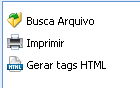
Os processos desta tela se resumem em: